Rho tawm ntau tus account ntses: Qhov kawg Tutorial
Lub Plaub Hlis 28, 2022 • Xa mus rau: Kev daws qhov chaw Virtual • Cov kev daws teeb meem pov thawj
Yog li koj tab tom xav paub yuav ua li cas rho tawm koj tus lej Ntses (POF) Account, right?
Tsis tuaj yeem thim qhov kev ua tswv cuab POF hwm?
lees nws. Koj twb sim ntau yam. Thiab ib yam dab tsi tsis ua haujlwm.
Koj tau hais tias: "Au txiv neej, Kuv tsis tuaj yeem tshem kuv tus lej POF! Kuv tuaj yeem ua li cas?".
Zoo, saib tsis ntxiv, phooj ywg!
Hauv phau ntawv qhia ua tiav no, koj yuav tau paub txhua yam koj yuav tsum ua thiab thaum kawg kaw tshooj ntawm koj lub neej.
Cia peb pib.
Ntu 1. Yuav ua li cas thaum koj rho tawm Ntau Ntses account?
Xav tias koj nyob ntawd. Thaum kawg koj tau tswj kom rho tawm koj tus account mus tas li…
Tam sim no dab tsi? Puas yog dhau?
Zoo, ib nrab.
Nov yog qhov tshwm sim:
- Tom qab tshem tawm, koj tsis tuaj yeem rov qhib koj tus account. txhais tau tias koj tsis pub ua li ntawd.
- Tsis muaj kev nkag mus rau koj qhov profile cov ntaub ntawv ntxiv lawm.
- Pib txaus siab rau koj lub neej dua!
Tab sis ntawm no yog ib qho ntxiv uas koj yuav tsum paub.
POF Cov Lus Cog Tseg Kev Pabcuam hais tias lawv yuav khaws koj cov ntaub ntawv ntev npaum li lawv xav tau rau kev lag luam ... thiab tsawg kawg rau ib xyoos.
Qhov ntawd txhais tau tias koj cov ntaub ntawv yuav raug khaws cia rau qee lub sijhawm.
Thiab tsis muaj txoj cai nruj txog qhov twg koj cov ntaub ntawv khaws cia thiab ntev npaum li cas. Txawm hais tias lawv hais - ib xyoos.
Ntu 2. Uninstall POF app
Okay, peb feem ntau siv POF mobile app.
Tab sis koj yuav tsum paub tias yog tias koj rho tawm ntawm koj lub xov tooj, nws yuav tsis rho koj qhov profile!
Kuv tsis tuaj yeem ntxhov siab txaus tias qhov tseem ceeb npaum li cas.
Yog li, yuav ua li cas tshem tawm APP ntawm Android:
- Ua ntej, mus rau qhov chaw. Tom qab ntawd nyem rau ntawm Apps lossis tswj cov ntawv thov.
- Tom qab ntawd koj tuaj yeem nrhiav POF daim ntawv thov los ntawm kev kos lossis tshawb rau nws yog tias koj muaj qhov kev xaiv ntawd.
- Thaum koj pom nws, nyem rau ntawm nws.
- Ntaus lub Uninstall khawm thiab paub meej tias koj xav ua nws.
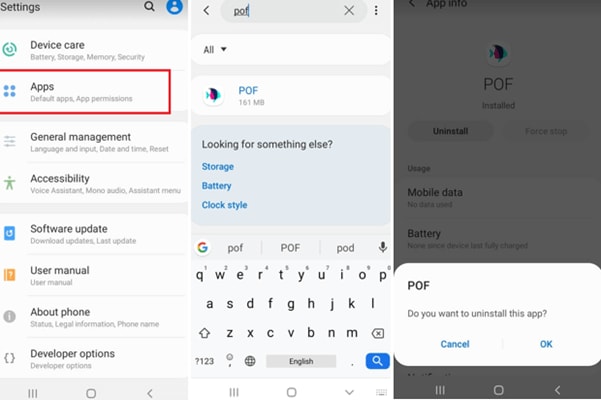
Ntu 3. Nkaum POF profile
Thaum nws los nkaum koj qhov profile ntawm POF, nws feem ntau txhais tau hais tias koj yuav tsis tshwm rau hauv ib qho bar ntawm cov duab lossis tshawb nrhiav.
Dab tsi yog kab hauv qab tab sis?
Qee cov neeg siv tseem tuaj yeem tiv tauj koj.
Thiab lawv feem ntau yog cov neeg uas koj tau cuam tshuam nrog qee txoj hauv kev.
Cov neeg teev npe ntawm koj cov npe nyiam thiab paub koj lub npe siv tuaj yeem tshawb nrhiav koj siv "Username Search" kev xaiv.
Thiab tam sim no, yuav ua li cas nkaum koj qhov profile:
- Nkag mus rau koj qhov profile. Nyob rau sab xis saum toj ces kaum, koj yuav pom "Kho kom raug Profile."
- Tom qab koj xaiv qhov kev xaiv ntawd, hauv nruab nrab ntawm nplooj ntawv, koj yuav pom cov kab ntawv uas nyeem cov hauv qab no - "Yuav nkaum koj qhov profile ntawm lwm tus, nyem qhov no."
- Koj nyob nraum yuav luag. Mus tom ntej thiab nyem qhov txuas no.
- Qhov ntawd yog nws. Koj yuav tsis tshwm sim hauv cov txiaj ntsig tshawb fawb rau cov neeg siv POF ntxiv lawm.
- Txhawm rau unhide koj profile, ua raws li cov kauj ruam ib yam li koj nyem rau Kho kom raug Profile thiab tom qab ntawd "Unhide your profile."
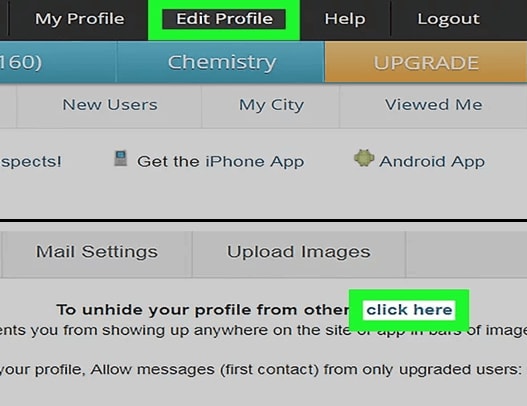
Ntu 4. Ncua POF hwm tswv cuab
Koj tuaj yeem xaiv tshem tawm koj cov tswv cuab nrog Ntau Ntses thaum twg los tau.
Tab sis kev ceeb toom ncaj ncees:
Nws yuav tsum tsis txhob nyob ze rau lub voj voog nqi.
Tej zaum koj yuav xav tsis thoob vim li cas?
Koj pom, tshem tawm koj qhov kev tso npe rau hnub kawg lossis ze rau nws yuav ua rau qhov tseeb tias POF tus nqi them nqi yuav rov them koj dua!
Thiab koj yuav tsum pib cov txheej txheem tag nrho.
Lub ntsiab lus, koj yuav tsum tau ceev faj thaum koj ua li ntawd. Nws yuav tsum yog ua ntej hnub rov ua dua.
Yog li, koj tuaj yeem nres POF los ntawm kev them koj li cas?
Cia peb tham txog Android version ua ntej:
- Qhib koj "Play Store" app. Tom qab ntawd nyem rau ntawm peb kab khawm ntawm lub ces kaum sab laug.
- Tom qab ntawd, nyem "Subscriptions."
- Los ntawm qhov ntawd, koj yuav xaus rau hauv ntu hu ua "Manage subscription".
- Nrhiav POF daim ntawv thov thiab nyem rau ntawm nws.
- Hauv qab, koj yuav pom CANCEL SUBSCRIPTION.
- Nyem rau ntawm nws thiab xaiv cov lus teb. Nws tsis muaj teeb meem dab tsi koj yuav xaiv.
- Tom qab ntawd koj yuav raug nug dua kom thim nws, thiab nws yuav qhia koj txog koj lub sijhawm them nqi.
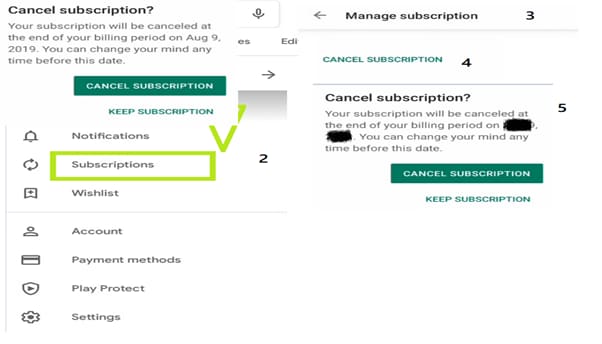
Thiab tam sim no, cia peb tham txog lub iPhone version thiab yuav ua li cas rho nws:
- Peb mam li pib los ntawm mus rau "Settings".
- Mus rau nws. Thaum koj nyob ntawd, coj mus rhaub rau koj lub npe.
- Tom qab ntawd, xaiv "iTunes & App Store".
- Tam sim no, nyob rau sab saum toj, koj yuav tsum pom koj "Apple ID". Coj mus rhaub rau ntawd.
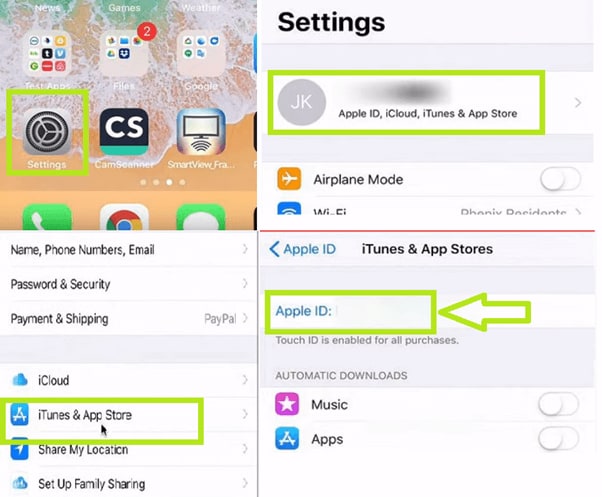
- Los ntawm qhov ntawd, xaiv "Saib Apple ID".
- Thaum muaj, scroll down thiab ntaus "Subscriptions" ntawv qhia zaub mov.
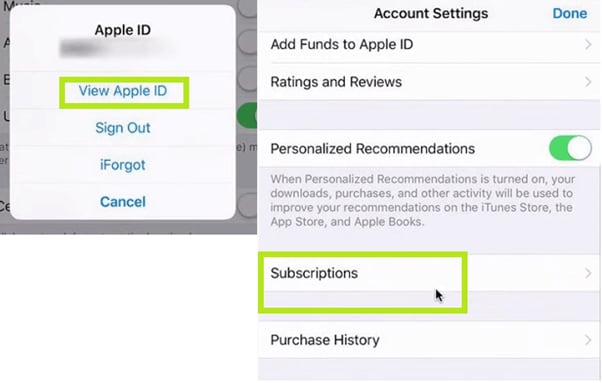
- Tam sim no, koj yuav tsum tuaj yeem pom koj qhov kev tso npe nquag (lub ntsiab lus: koj tau them txhua hli).
- Xaiv nws, thiab scroll down mus rau hauv qab.
- Tam sim no, koj yuav tsum pom "Cancel Subscription". Tom qab koj xaiv nws, nws yuav nug koj kom paub meej tias nws.
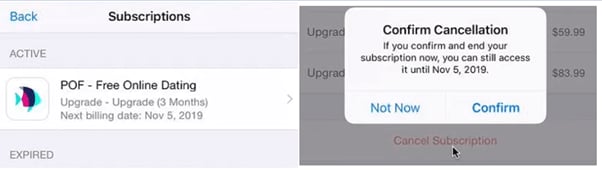
Ntu 5. Tshem tawm POF tus account tas mus li
Nws tsis muaj teeb meem yog tias koj tau pom ib tus neeg tshwj xeeb lossis koj tsuas yog nkees ntawm POF, yeej ib txwm muaj txoj hauv kev tawm.
Thiab kuv tsis tham ib ntus.
Nws nyob mus ib txhis. Thiab rau good? Leej twg paub, nws yog nyob ntawm koj.
Thiab thov nco ntsoov xaus koj qhov kev tso npe ua ntej ntawd. Vim li cas? Vim tias cov nyiaj hloov kho tshiab tsis hloov pauv tau.
Tam sim no, ntawm no yog qhov zoo tshaj plaws, yuav ua li cas rho tawm nws:
- Txoj kev ceev tshaj plaws yog nkag mus rau hauv koj tus account thiab xaiv "Pab".

- Tom qab koj ua li ntawd, scroll down me ntsis. Koj yuav tsum pom qhov "Kuv yuav rho tawm kuv tus account li cas" kab. Nyem rau ntawm qhov txuas raws li pom hauv daim duab hauv qab no.
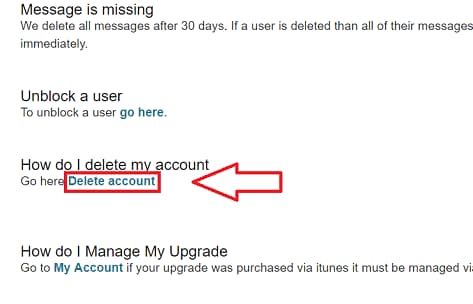
- Thaum kawg koj yuav tau mus rau POF tus account tshem tawm nplooj ntawv.
- Koj yuav raug ceeb toom kom teb ob peb nqe lus nug xws li koj tus username / password, vim li cas koj thiaj li rho koj tus account thiab lwm yam.
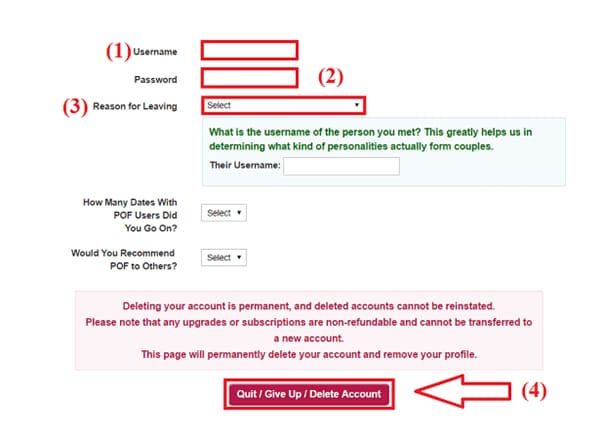
- Tom qab koj sau tag nrho cov ntaub ntawv thiab teb lawv cov lus nug, nws yog lub sijhawm los ntaus lub pob liab loj uas hais tias "Tawm / Muab Tawm / Tshem Tawm Tus Account."
- Yog li ntawd! Koj tus account tau raug tshem tawm lawm.
Los yog nws?
Ntu 6. Hu rau tus neeg saib xyuas ntawm POF rau kev tshem tawm tus account
Nws paub zoo tias txawm tias tom qab koj ua raws txhua kauj ruam ... koj tus account tseem nyob ntawd.
Surprise! Nws tsis deleted.
Nasty, eh?
Nyob rau hauv rooj plaub no, nws yog qhov zoo tshaj rau hu rau tus neeg saib xyuas ntawm POF thiab thov kom lawv rho tawm koj tus account mus tas li.
Nco tseg : POF tsis muaj tus lej xov tooj. Tsis txhob sim hu xov tooj random nrhiav hauv internet.
Thiab tam sim no, ntawm no yog qhov koj tuaj yeem ua qhov no:
- Koj tuaj yeem tiv tauj POF cov neeg siv khoom txhawb nqa online tsuas yog los ntawm lawv lub chaw pabcuam.
- Rau qhov no, koj yuav tsum nkag mus rau hauv koj tus account.
- Tom qab ntawd, nyem rau ntawm qhov txuas "chaw pab cuam" (raws li qhia hauv qab no).

- Tom qab koj nyem rau ntawm qhov txuas, lub qhov rais tshiab yuav tshwm sim (pom hauv qab), uas koj tuaj yeem sau email rau lawv cov neeg siv khoom txhawb nqa thiab piav qhia koj qhov teeb meem.
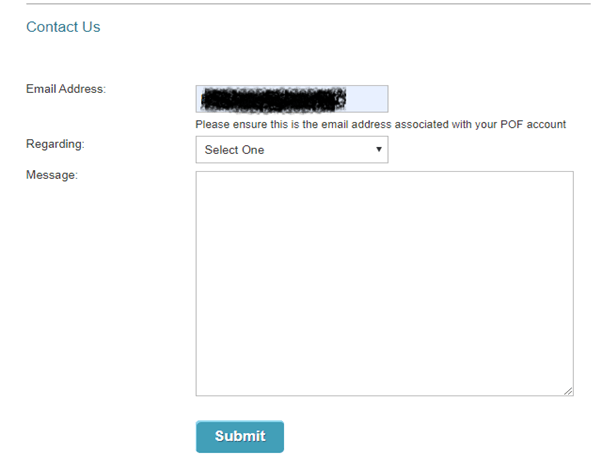
Voila! Koj tau ua qhov tsis yooj yim sua! Tam sim no, ua kev zoo siab rau koj tus kheej, qhia cov ncauj lus no, thiab tawm tswv yim yog tias koj xav nug peb lwm yam!
Koj Tseem Nyiam
Qhov chaw Virtual
- Fake GPS ntawm Social Media
- Fake Whatsapp qhov chaw
- Fake mSpy GPS
- Hloov Instagram Chaw Lag Luam
- Teem Lub Chaw Ua Haujlwm Nyiam ntawm LinkedIn
- Fake Grindr GPS
- Fake Tinder GPS
- Fake Snapchat GPS
- Hloov Instagram Thaj Chaw / Lub Tebchaws
- Fake Location on Facebook
- Hloov qhov chaw ntawm pob khawm
- Hloov / Ntxiv qhov chaw lim ntawm Snapchat
- Fake GPS ntawm Games
- Flg Pokemon mus
- Pokemon mus Joystick ntawm Android tsis muaj hauv paus
- hatch qe hauv pokemon mus yam tsis tau taug kev
- Fake GPS ntawm pokemon mus
- Spoofing pokemon mus rau Android
- Harry Potter Apps
- Fake GPS ntawm Android
- Fake GPS ntawm Android
- Fake GPS ntawm Android Tsis muaj Rooting
- Google Qhov Chaw Hloov
- Spoof Android GPS yam tsis muaj Jailbreak
- Hloov iOS Devices Qhov chaw

Alice MJ
neeg ua haujlwm Editor